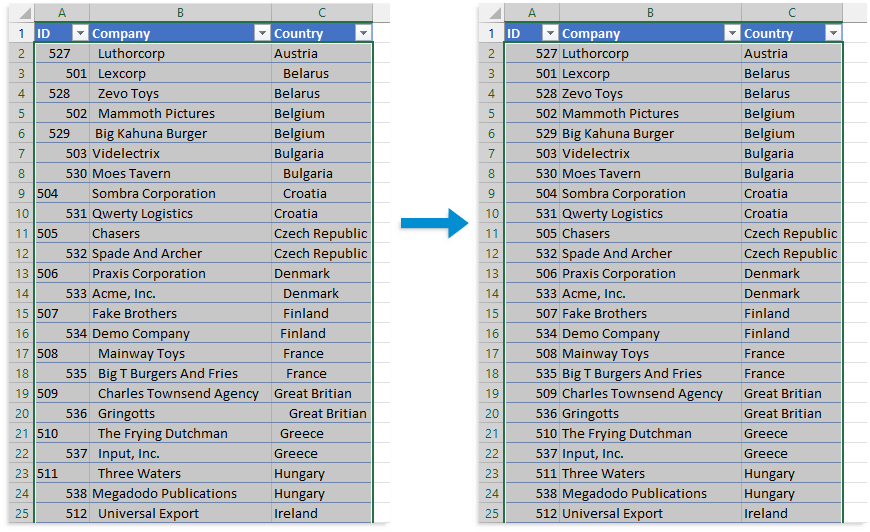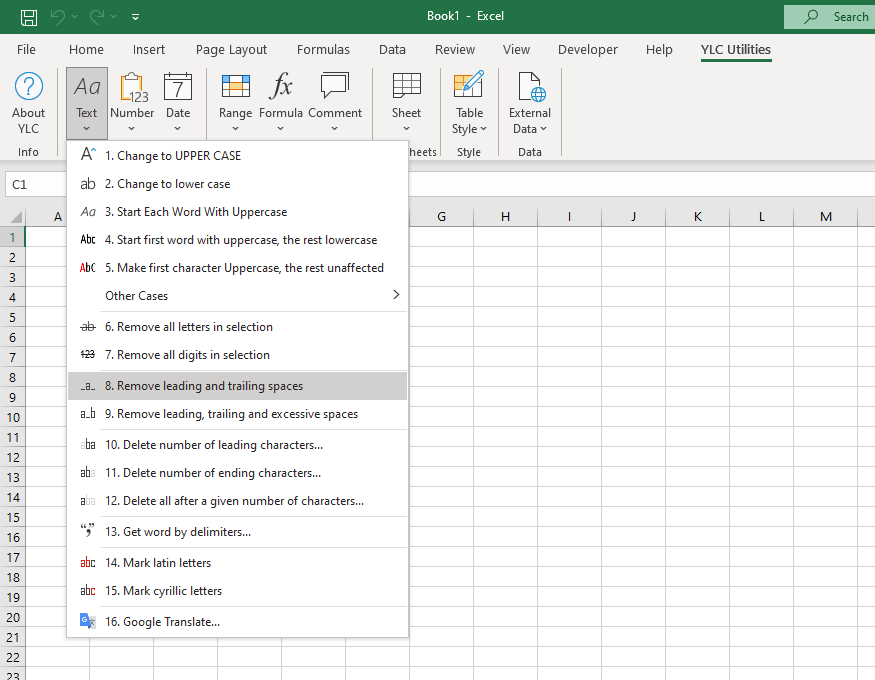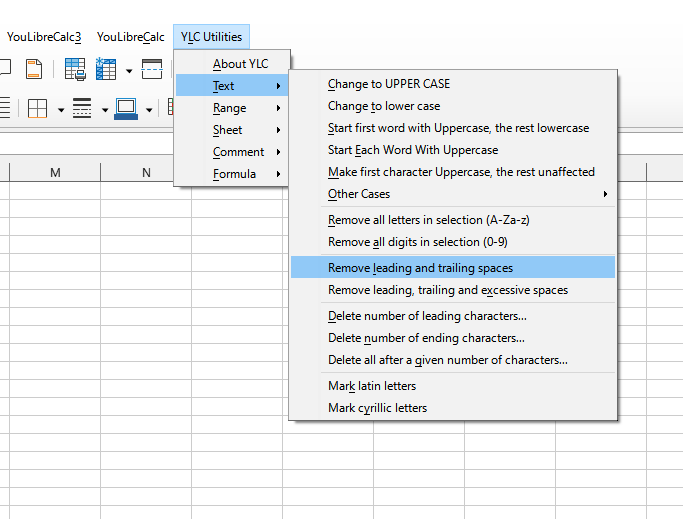TOP
Supprimer les espaces au début et à la fin du texte
Text > Remove leading and trailing spaces
Parfois, vos données contiennent des espaces de début ou de fin. Quelqu'un a peut-être accidentellement ajouté des espaces supplémentaires, ou des données texte importées à partir de sources externes peuvent contenir des espaces supplémentaires.
Les espaces de début et/ou de fin peuvent entraîner des résultats inattendus lors du tri, du filtrage ou de l'utilisation de formules.
Cet utilitaire supprime tous les espaces de début et de fin des valeurs dans les cellules sélectionnées.
Par exemple, si vous avez une cellule avec une valeur " London " , alors cet utilitaire modifie la valeur en "London" sans espaces de début ou de fin.
Capture d'écran
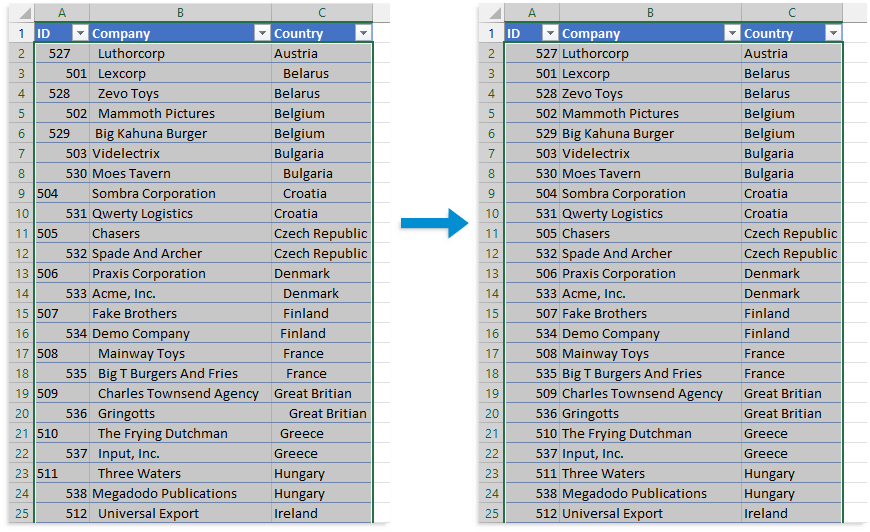
Exécution de cet outil
Cliquez YLC Utilities > Text > Remove leading and trailing spaces :
Excel :
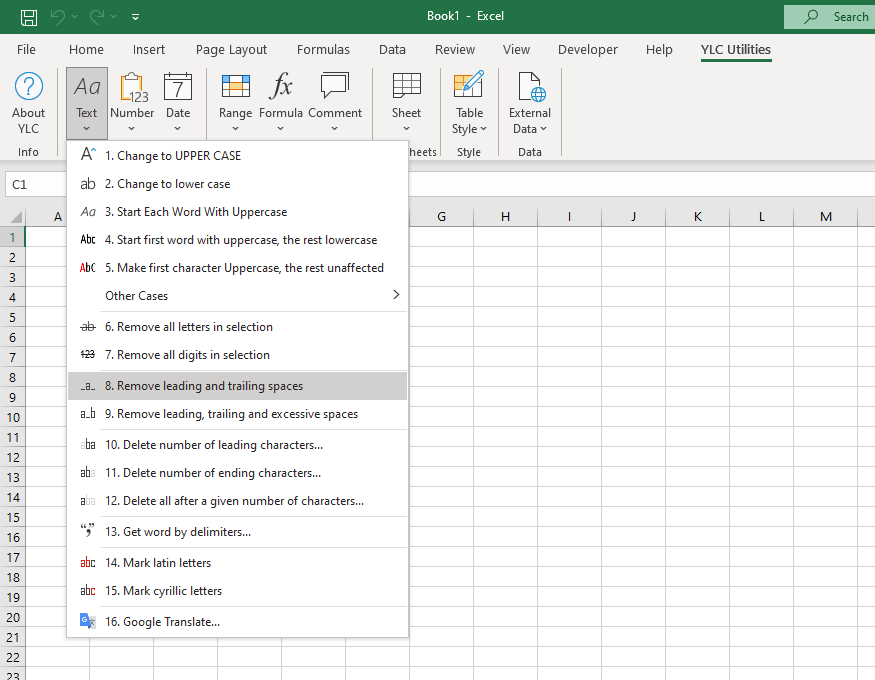
LibreOffice Calc :
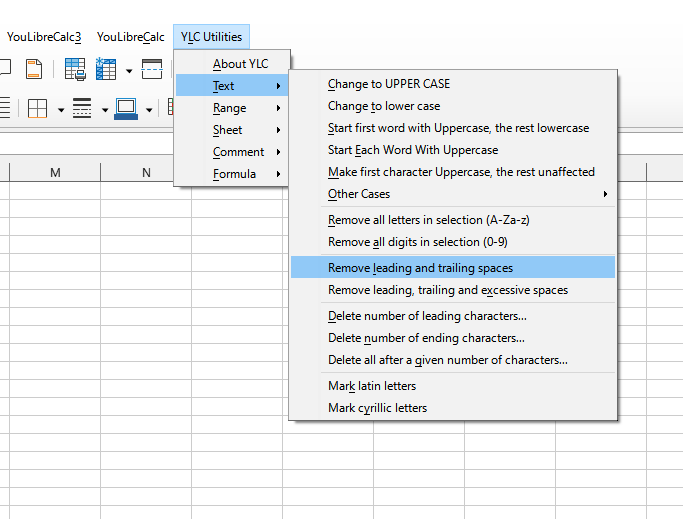
Reconnaissez-vous l’une de ces situations ?
- Je dois supprimer l'espace de début de plusieurs cellules, 800 ou plus. L'espace initial se trouve avant le texte, qui est souvent composé de plusieurs mots, je ne peux donc pas simplement rechercher et remplacer les espaces.
- Comment puis-je supprimer les espaces uniquement à gauche et à droite d’une chaîne de texte et conserver les espaces à l’intérieur de la chaîne de texte ? Fonction Excel (Calc) =TRIM() réduit les espaces dans le texte en espaces simples.
- J'ai plusieurs cellules qui contiennent du texte importé avec beaucoup d'espaces au début. J'essaie de m'en débarrasser en utilisant la fonction =TRIM() sur ces cellules, mais cela ne fonctionne pas.
- Mon classeur contient des données importées d'un autre programme et, malheureusement, beaucoup de ces cellules comportent des espaces remplis.
Je dois les supprimer, mais les 4000+ cellules individuellement prendront des heures.
- J'ai du mal à trier les données à cause des espaces au début. La suppression manuelle de ces lacunes prend des heures. Y a-t-il un tour de magie à cela ?
- Vos formules =VLOOKUP() ne peuvent pas trouver de valeurs correspondantes en raison d'espaces indésirables.
- Ils vous ont envoyé une liste de diffusion, mais elle semble mauvaise avec tous les espaces supplémentaires.
- Les cellules qui semblent vides ne le sont pas car elles contiennent un espace.
- Excel (Calc) ne reconnaît pas certaines cellules comme vides. Cela se produit souvent avec les données importées.
- Les valeurs en double ne sont pas supprimées en raison des espaces au début et/ou à la fin de certaines valeurs.
Sélectionnez simplement les cellules, puis utilisez cet outil :
YLC Utilities » Text » Remove leading and trailing spaces
Combien de temps cela permettra-t-il de gagner ?
Grâce à cet outil, vous êtes assuré de gagner du temps et des efforts. Toutefois, le gain de temps réel dépend de la fréquence à laquelle vous l’utilisez. Excel (Calc) , la quantité de données avec lesquelles vous travaillez et la fréquence à laquelle vous utilisez cet outil.
Téléchargez l'extension
Vous pouvez utiliser l'utilitaire Remove leading and trailing spaces en installant l'extension YLC Utilities .
Après cela, cette fonction sera disponible dans tous les fichiers qui seront ouverts dans Excel (LibreOffice Calc) .
Mots-clés supplémentaires pour cet outil :
espaces supplémentaires, supprimer les espaces supplémentaires, espaces inutiles, espaces, effacer les cellules vides, corriger les cellules vides qui Excel (Calc) ne reconnaît pas comme vide, corrige les cellules vides, les espaces, supprime les espaces inutiles d'une cellule